Cách thiết lập OpenMediaVault trên Raspberry Pi 4

Hướng dẫn chi tiết cách thiết lập OpenMediaVault trên Raspberry Pi 4, bao gồm cài đặt Raspbian Lite và cấu hình hệ thống hiệu quả.
Max Payne 2: Sự sụp đổ của Max Payne là phần tiếp theo của trò chơi Max Payne gốc được phát triển bởi Remedy và được xuất bản bởi Rockstar. Nó theo chân thám tử Max Payne và tiếp tục câu chuyện của anh ta. Đây là cách chơi nó trên Linux.

Nhận Max Payne 2: Sự sụp đổ của Max Payne làm việc trên Linux
Max Payne 2: The Fall of Max Payne là một trò chơi của Microsoft Windows, tuy nhiên, vì nó được phát hành trên Steam nên nó hoạt động trên Linux khá tốt. Để bắt đầu thiết lập trò chơi này, bạn cần cài đặt Steam trên PC Linux của mình.
Cài đặt Steam
Để cài đặt Steam trên Linux, hãy mở cửa sổ dòng lệnh. Bạn có thể mở cửa sổ dòng lệnh trên màn hình Linux bằng cách nhấn Ctrl + Alt + T trên bàn phím. Hoặc, tìm kiếm “Terminal” trong menu ứng dụng và khởi chạy nó theo cách đó.
Khi cửa sổ đầu cuối mở ra, hãy làm theo hướng dẫn cài đặt bên dưới tương ứng với Hệ điều hành Linux bạn hiện đang sử dụng.
Ubuntu
Để Steam hoạt động trên Ubuntu, hãy cài đặt nó bằng lệnh Apt bên dưới.
sudo apt install steam
Debian
Steam hoạt động trên Debian và cách tốt nhất để cài đặt nó là tải gói Steam DEB trực tiếp xuống máy tính của bạn từ trang web của Valve. Để làm điều đó, hãy sử dụng lệnh wget dưới đây.
wget https://steamcdn-a.akamaihd.net/client/installer/steam.deb
Sau khi tải gói Steam DEB xuống máy tính, bạn sẽ có thể cài đặt nó. Để cài đặt phần mềm, hãy sử dụng lệnh dpkg bên dưới.
sudo dpkg -i steam.deb
Bây giờ Steam đã được cài đặt trên PC Linux của bạn, hãy sử dụng lệnh apt-get install -f dưới đây để khắc phục mọi vấn đề phụ thuộc có thể phát sinh trong quá trình cài đặt.
Arch Linux
Steam có sẵn cho người dùng Arch Linux , tuy nhiên, kho phần mềm “multilib” cần được kích hoạt. Để kích hoạt nó, hãy mở tệp /etc/pacman.conf trong trình soạn thảo văn bản yêu thích của bạn.
Bên trong tệp cấu hình, tìm phần “multilib” và xóa ký hiệu #. Ngoài ra, hãy xóa biểu tượng đó khỏi các dòng ngay bên dưới nó. Sau đó, lưu và đồng bộ lại Arch với các máy chủ chính thức.
sudo pacman -Syy
Cuối cùng, bạn có thể cài đặt ứng dụng Steam trên Arch bằng lệnh bên dưới.
sudo pacman -S steam
Fedora / OpenSUSE
Nếu bạn đang sử dụng Fedora hoặc OpenSUSE, bạn có thể cài đặt Steam thông qua kho phần mềm đi kèm với hệ thống. Điều đó đang được nói, ứng dụng Steam đáng tin cậy hơn nhiều trên các hệ điều hành này nếu bạn cài đặt nó thông qua Flatpak và thay vào đó, chúng tôi đề xuất các hướng dẫn đó.
Flatpak
Để Steam hoạt động thông qua Flatpak, trước tiên bạn sẽ phải thiết lập thời gian chạy Flatpak trên máy tính của mình. Để làm điều đó, vui lòng làm theo hướng dẫn chuyên sâu của chúng tôi về cách thiết lập Flatpak trên Linux .
Sau khi thời gian chạy được thiết lập và sẵn sàng sử dụng, bạn sẽ có thể cài đặt Steam thông qua cửa hàng ứng dụng Flathub bằng các lệnh bên dưới.
flatpak remote-add --if-not-being flathub https://flathub.org/repo/flathub.flatpakrepo
flatpak cài đặt flathub com.valvesoftware.Steam
Cài đặt Max Payne 2 trên Linux
Với Steam đã được cài đặt và sẵn sàng hoạt động, hãy khởi chạy ứng dụng trên máy tính để bàn của bạn và đăng nhập bằng thông tin đăng nhập người dùng của bạn. Sau đó, hãy làm theo hướng dẫn từng bước bên dưới để Max Payne 2 hoạt động trên PC Linux của bạn!
Bước 1: Tìm menu “Steam” và nhấp chuột vào menu đó để truy cập menu Steam. Bên trong menu Steam, tìm nút “Cài đặt” và nhấp vào nút đó để truy cập cài đặt Steam.
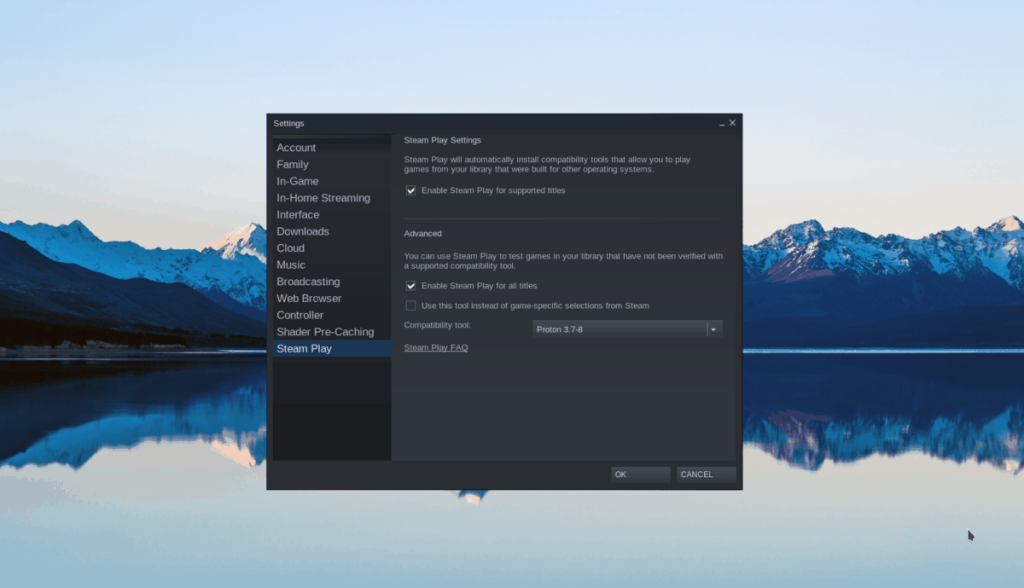
Trong cài đặt Steam, tìm “Steam Play”, sau đó chọn hộp “Enable Steam Play cho các tựa game được hỗ trợ” và hộp “Enable Steam Play cho tất cả các tựa game khác”. Chọn nút “OK” để xác nhận cài đặt của bạn.
Bước 2: Tìm nút “Cửa hàng” và nhấp chuột vào nút đó để truy cập cửa hàng. Bên trong cửa hàng, tìm hộp tìm kiếm và nhấp chuột vào hộp tìm kiếm. Sau đó, nhập “Max Payne 2” vào hộp tìm kiếm và nhấn phím Enter để xem kết quả.
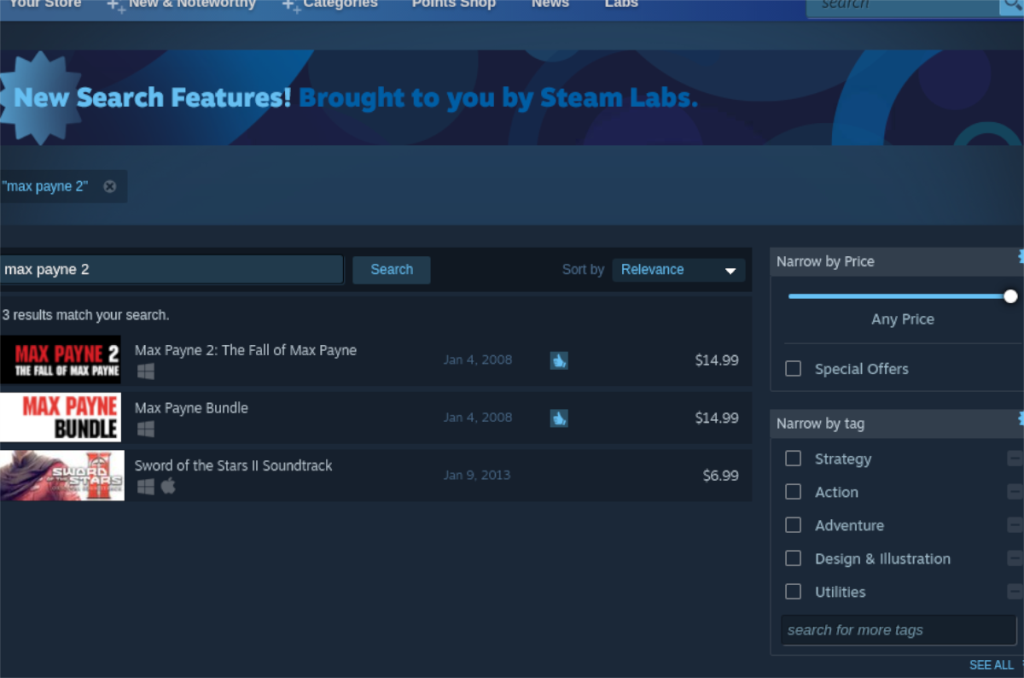
Xem qua kết quả cho “Max Payne 2” và chọn nó bằng chuột để truy cập trang cửa hàng Steam của trò chơi.
Bước 3: Trên trang cửa hàng Max Payne 2 Steam, tìm nút “Thêm vào giỏ hàng” màu xanh lục và nhấp vào nút đó bằng chuột. Khi bạn chọn nút này, trò chơi sẽ được thêm vào giỏ hàng Steam của bạn.
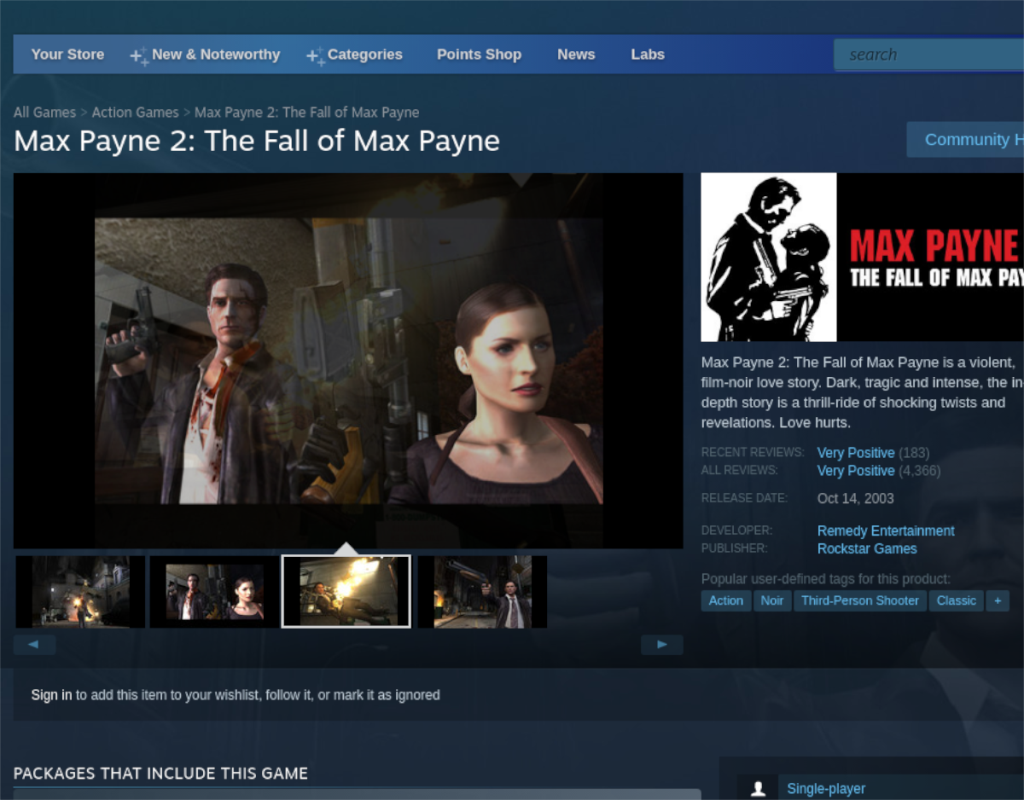
Nhấp vào biểu tượng giỏ hàng ở góc trên bên phải bằng chuột và thực hiện theo quy trình mua Max Payne 2 trên tài khoản Steam của bạn.
Bước 4: Nhấp vào “Thư viện” và truy cập thư viện Steam của bạn. Sau đó, tìm hộp tìm kiếm và nhập “Max Payne 2”. Nhấp vào “Max Payne 2” để truy cập trang thư viện Steam của trò chơi.

Tìm nút “CÀI ĐẶT” màu xanh lam và nhấp vào nút đó bằng chuột để tải xuống và cài đặt Max Payne 2 vào PC Linux của bạn. Khi quá trình hoàn tất, nút màu xanh lam sẽ trở thành nút "PHÁT" màu xanh lá cây. Chọn nó để bắt đầu trò chơi.
Hãy tận hưởng và chơi game vui vẻ!
Hướng dẫn chi tiết cách thiết lập OpenMediaVault trên Raspberry Pi 4, bao gồm cài đặt Raspbian Lite và cấu hình hệ thống hiệu quả.
Hướng dẫn chi tiết cách sử dụng trình cài đặt trình điều khiển trên Manjaro Linux cho cả CLI và GUI.
Nếu bạn sử dụng nhiều PPA trên PC Ubuntu của mình và gần đây đã nâng cấp lên Ubuntu 20.04, bạn có thể nhận thấy rằng một số PPA của bạn không hoạt động, vì chúng
Brave là một trình duyệt tập trung vào quyền riêng tư, bảo mật và dễ sử dụng. Hướng dẫn chi tiết cách sao lưu và khôi phục hồ sơ Brave.
Bạn mới sử dụng Linux và muốn thêm nhạc của mình vào Rhythmbox nhưng không chắc về cách thực hiện? Chúng tôi có thể giúp! Hãy làm theo hướng dẫn này khi chúng tôi xem xét cách thiết lập
Bạn có cần truy cập PC hoặc Máy chủ Ubuntu từ xa từ PC Microsoft Windows của mình không? Không chắc chắn về cách làm điều đó? Làm theo hướng dẫn này khi chúng tôi chỉ cho bạn
Bạn có sử dụng trình duyệt web Vivaldi làm trình điều khiển hàng ngày trên Linux không? Bạn đang cố gắng tìm cách sao lưu cài đặt trình duyệt của mình để giữ an toàn? chúng tôi
Cách tải xuống Podcast từ Linux Terminal với Podfox
Cách dọn dẹp và tăng tốc Ubuntu
Bạn đang cần một ứng dụng khách podcast tốt, thanh lịch cho máy tính để bàn Linux của mình? Nếu vậy, bạn cần dùng thử CPod. Đó là một ứng dụng nhỏ thân thiện giúp lắng nghe








